Download PDF
Download page Настройка содержания тарифа.
Настройка содержания тарифа
Содержание тарифного плана или Конфигурация — это набор ресурсов для конкретного тарифа. В содержание входит полный список всех типов ресурсов и количество каждого ресурса, входящего в стоимость тарифа.
- Ресурсы в BILLmanager — это всё, что можно потратить или использовать в рамках заказанной услуги. Например, трафик, дополнительные IP-адреса, дисковое пространство виртуальной машины и т.д.
- Тип дополнения (ресурса) — это шаблон настроек (дополнение), на основе которого создаётся ресурс. Подробнее про настройку дополнений см. в статье Содержание типа продукта. Заказывая услугу, клиент может указать количество необходимых ресурсов. Если выбранное количество ресурса больше, чем включено в тариф, то итоговая стоимость заказа увеличится. Все ресурсы, за которые взимается дополнительная плата называются, дополнительные ресурсы или дополнения к тарифному плану.
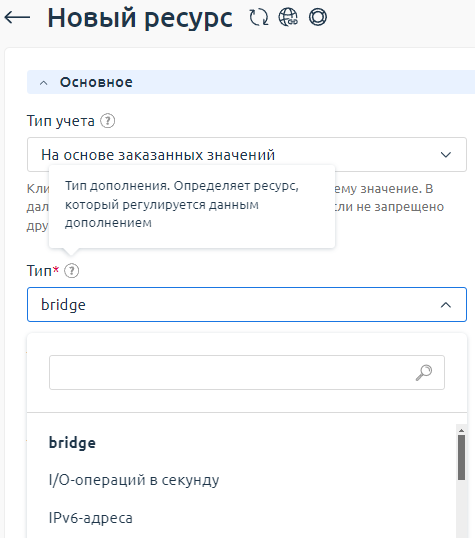
Конфигурация тарифного плана
Чтобы настроить содержание тарифного плана, перейдите в раздел Продукты → Тарифные планы → выберите тарифный план → кнопка Конфиг.
В разделе вы можете:
- Создать новый ресурс;
- Изменить настройки готовых и созданных вами ресурсов;
- Удалить ресурс;
- Включить или выключить ресурс. Выключенный ресурс будет недоступен к заказу;
- назначить специальные Цены для ресурсов, если клиент заказывает сверх того, что включено в тариф;
- посмотреть Историю изменений ресурса.

Создание ресурса
Отображение некоторых полей на форме зависит от выбранных значений.
- Основное
- Тип учёта — выберите способ списания средств с клиента за заказ дополнения. Подробнее см. Особенности типов учёта. Определяет способ списания средств за ресурс:
- Не учитывать — списание средств за ресурс не происходит. Клиент не может изменить его количество. Используется столько ресурса, сколько включено в тариф;
- На основе заказанных значений — при заказе услуги клиент может выбирать необходимое количество ресурса. Изменение количества ресурса поддерживается, если эта функция не отключена другими опциями;
- На основе статистики — устанавливается лимит на использование ресурса за период (день или месяц). Дополнительные средства списываются, когда клиент превышает допустимый лимит;
- Выбирается клиентом — при заказе услуги клиент может выбрать один ресурс из предложенного списка;
- На основе значения других ресурсов — количество одного ресурса может зависеть от указанного количества другого ресурса.
- Тип — выберите тип дополнения (ресурса), который будет предоставлен клиенту с тарифом. Подробнее о добавлении типов см. Содержание типа продукта.
- Тип значения — выберите, каким способом будет задано значение дополнения (ресурса):
- Логическое (Да/Нет) — дополнительный ресурс определяется логическим значением — включать или не включать. Используется для ресурсов: резервное копирование, защита данных, SSH-доступ и подобных;
- Целое число — дополнительный ресурс определяется целым числом (1, 100, 1024). Используется для ресурсов: оперативная память, дисковое пространство, трафик, количество IP-адресов и подобных;
- Перечисление — дополнительный ресурс определяется выбором единственного значения из предложенного списка. Используется для таких ресурсов, как: панель управления сервером, сервера имен и подобных. Подробнее см. Перечисления.
- Тип шкалы значений — логика расчёта стоимости дополнительного ресурса. Подробнее см. Шкала значений.
- По ближайшему значению — стоимость дополнения определяется как количество шагов, умноженное на стоимость одного шага в текущем ценовом секторе. Стоимость шага в предыдущем секторе не влияет на итоговую стоимость дополнительного ресурса.
На странице заказа услуги выбор количества ресурса представлен шкалой с ползунком: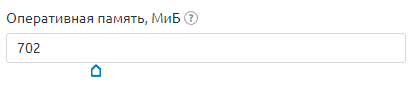
- За каждый шаг шкалы — стоимость каждого шага зависит от ценового сектора, в котором он расположен. Сумма цен всех шагов формирует итоговую стоимость дополнительного ресурса.
На странице заказа услуги выбор количества ресурса представлен шкалой с ползунком:
- По пакетам значений — будет доступен только дозаказ ресурса долями, указанными в шкале возможных значений.
На странице заказа услуги выбор количества ресурса представлен списком: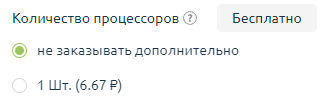
- По вариантам значений — клиенту будет предложено выбрать один из имеющихся в шкале значений вариантов.
На странице заказа услуги выбор количества ресурса представлен выпадающим списком: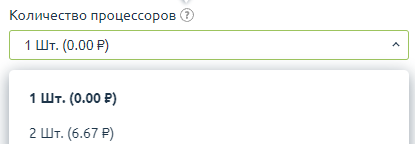
- По ближайшему значению — стоимость дополнения определяется как количество шагов, умноженное на стоимость одного шага в текущем ценовом секторе. Стоимость шага в предыдущем секторе не влияет на итоговую стоимость дополнительного ресурса.
- Изменение ресурса после заказа — установите политику изменения дополнения (ресурса) после заказа:
- Изменение разрешено — клиент может изменить дополнительный ресурс. Увеличение доступно в любой момент. Уменьшение количества доступно только по истечении Минимального периода заказа.
- Изменение запрещено — после заказа услуги клиент не сможет изменить заказанное дополнение.
- Только повышение — клиент может только увеличить дополнительный ресурс.
Только понижение — клиент может только уменьшить дополнительный ресурс. Доступно по истечении Минимального периода заказа.
Некоторые обработчики не поддерживают понижение значения ресурсов. Например, размер диска для ВМ.
Под изменением дополнительного ресурса следует понимать повышение или понижение дополнительного ресурса, где:
- Повышение дополнительного ресурса — увеличение количества дополнительного ресурса. При повышении дополнительного ресурса с клиента будут списаны дополнительные средства.
- Понижение дополнительного ресурса — уменьшение количества дополнительного ресурса. При понижении дополнительного ресурса, клиенту может быть возвращена стоимость дополнения за оставшийся срок действия услуги. Будет ли выполнен возврат средств определяет Политика отказа от доп. ресурсов (находится в параметрах тарифа, раздел Политики).
Если ресурс выбирается из нескольких вариантов или задан перечислением, то иерархия строится на основании порядка сортировки элементов. Тогда повышение дополнительного ресурса — смена значения на другое, с большим значением сортировки. Понижение дополнительного ресурса — смена значения на другое, с меньшим значением сортировки.
Например, повышение дополнительного ресурса — переход от элемента со значением Сортировка — 4, к элементу со значением Сортировка — 5. Понижение дополнительного ресурса — переход от элемента со значением Сортировка — 10, к элементу со значением Сортировка — 9.
Чтобы изменить количество ресурса для услуги, перейдите в раздел Товары/Услуги → выберите тип заказанной услуги → выберите услугу → кнопка Изменить. В блоке Дополнительно вы или клиент, если клиентам это разрешено, можете регулировать количество используемых для услуги ресурсов. После изменения ресурса BILLmanager предложит перейти В корзину для оплаты дополнения.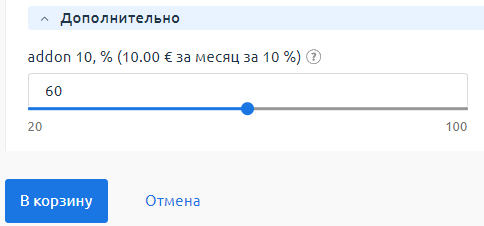
В интерфейсе клиента значения дополнений отображаются с округлением в меньшую сторону. Например, у дополнения "Дисковое пространство" задано значение 200 000 МиБ, что составляет 195,3125 ГиБ. В интерфейсе клиента оно будет отображено как "195 GB".
- Мин. период заказа — укажите период (день или месяц) и Длительность минимального срока, после которого клиент сможет уменьшить количество дополнения.
- Ручная обработка — включите опцию, чтобы на каждую операцию с ресурсом создавалась задача на обработку. Подробнее см. в статьях Принципы обработки услуг и Задачи.
- Собственное наименование — включите опцию, чтобы задать пользовательское название ресурса. Укажите новое название ресурса в отобразившемся поле Наименование.
Служебное имя — указывается при необходимости переопределения стандартного служебного имени дополнения. Например, для расчёта статистики использования ресурсов по нескольким параметрам. Если имя параметра отличается от служебного имени дополнения укажите поле для переопределения (замены) системного имени ресурса.
Настоятельно рекомендуем использовать это поле только тогда, когда вы уверены в своих действиях!
- Тип учёта — выберите способ списания средств с клиента за заказ дополнения. Подробнее см. Особенности типов учёта. Определяет способ списания средств за ресурс:
- Настройки учёта статистики
- Учитывать на остановленной услуге — включите опцию, чтобы с клиента списывались средства за дополнение, даже если услуга остановлена.
- Суммировать акты вып. работ — включите опцию, чтобы при генерации акта выполненных работ суммировать значение параметра за весь период.
- Ограничения тарифа — содержание этого раздела зависит от поля Тип значения.
- Цены за период — укажите стоимость единицы дополнения (ресурса) за период. Доступные периоды зависят от настроек тарифного плана.
- Настройка отображения при заказе услуги
- Сортировка — укажите значение для параметра сортировки. Чем меньше значение, тем выше позиция в списке. Если имеется несколько ресурсов с одинаковым приоритетом сортировки, то между собой они будут отсортированы в алфавитном порядке.
- Группа дополнений — укажите группу, к которой относится дополнение. Например, вы можете сгруппировать жёсткие диски для тарифа выделенного сервера.
- Значение для отказа от дополнения — укажите модель оборудования, которое будет предлагаться клиенту, если он не будет заказывать дополнение.
- Скрывать на карточке тарифа — включите опцию, чтобы ресурс не отображался на карточке тарифа при заказе услуги. У клиентов будет доступ к ресурсу при управлении услугой.
Скрывать при заказе и при изменении — включите опцию, чтобы ресурс не отображался при заказе или изменении услуги. Будет использоваться включённое в тариф значение (для типа значения "Целое число") или значение по умолчанию (для типов значения "Перечисление" и "Логический"). Клиент не сможет изменить его.
- Описание дополнения — заполните описание ресурса для каждой активной локализации. Поле поддерживает разметку Markdown. Подробнее см. Markdown для описания тарифов.
Ограничения тарифа
Содержание этого раздела меняется в соответствии с выбранным вариантом поля Тип значения:
- Логическое (да/нет):
- Включено в тариф — включите опцию, чтобы установить значение по умолчанию для дополнения (ресурса).

- Включено в тариф — включите опцию, чтобы установить значение по умолчанию для дополнения (ресурса).
- Целое число :
- Единица измерения — выберите единицу измерения количества ресурса.
- Включено в тариф — укажите количество ресурса, которое входит в стоимость тарифа. Указывается в заданных единицах измерения.
- Шаг — укажите меру изменения количества ресурса.
- Минимальное значение — установите минимальное количество ресурса, доступное для заказа. Не может быть меньше, чем включено в тариф. Допускается оставить поле пустым. В таком случае, минимальное количество ресурса определяется полем Включено в тариф.
- Максимальное значение — установите максимальное количество ресурса, которое может заказать клиент.
- Максимальное значение на триальном периоде — установите максимальное количество ресурса, доступное для заказа во время триального периода. Допускается оставить пустым. В таком случае, максимальное количество на триальном периоде определяется полем Максимальное значение.
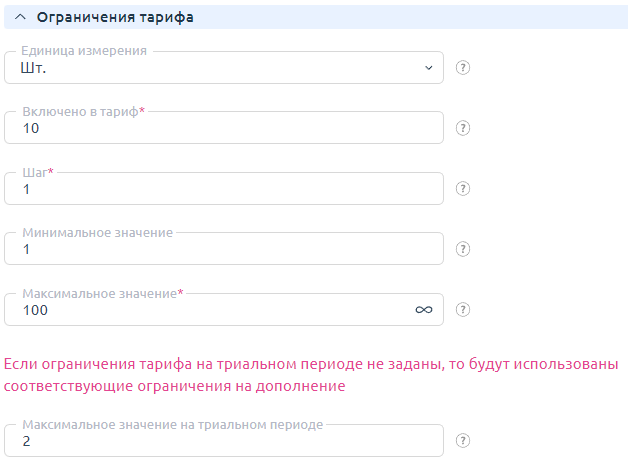
- Перечисление:
- Перечисление — выберите перечисление. Его значения будут доступны пользователю для выбора. Подробнее о настройке см. Перечисления.
- Значение по умолчанию — выберите элемент перечисления, который будет использован, если клиент при заказе не выбрал другое значение из доступных.
- Стоимость при изменении — выберите способ расчёта стоимости изменения дополнительного ресурса:
Разница в стоимости значений — с клиента будет списана (или возвращена) разница стоимостей текущего и нового дополнений. Из цены текущего дополнения вычитается цена нового дополнения, если результат больше нуля, то клиенту будет возвращена эта разница. Если меньше нуля, то с клиента будет списана разница стоимостей дополнений. При расчёте разницы, система может учитывать стоимость до конца периода действия услуги или полную стоимость за период. За это отвечает Политика заказа доп. ресурсов (настраивается в тарифном плане).
Например, при заказе выделенного сервера провайдер предлагает клиенту выбрать подходящую скорость порта. Дополнительный ресурс "Скорость порта" задан перечислением с двумя значениями: "100 Мбит" и "1 Гбит". Стоимость значения "100 Мбит" — 20 рублей за месяц, а стоимость значения "1 Гбит" — 50 рублей за месяц. В настройках тарифного плана Политика заказа доп. ресурсов принимает значение Полная стоимость за период .
При заказе услуги клиент выбирал скорость порта "100 Мбит". Спустя три недели после заказа услуги клиент меняет значение дополнительного ресурса на "1 Гбит". Разница стоимостей будет следующая: 20 - 50 = -30. Так как разница стоимостей меньше нуля, то с клиента будут списаны 30 рублей.
Полная стоимость значения — с клиента будет списана стоимость нового дополнения. Итоговая сумма списания зависит от Политики заказа доп. ресурсов (настраивается в тарифном плане): это может быть полная стоимость за период, либо стоимость за оставшийся срок действия услуги.
Например, при заказе виртуального сервера провайдер предлагает клиенту заказать лицензию на панель управления сервером. Дополнительный ресурс "Панель управления сервером" задан перечислением с двумя значениями: "Без панели управления" и "ISPmanager Lite 6". Стоимость значения "Без панели управления" — 0 рублей, а стоимость значения "ISPmanager" — 100 рублей за месяц. В настройках тарифного плана Политика заказа доп. ресурсов принимает значение Стоимость до срока действия услуги .
При заказе услуги клиент выбрал "Без панели управления". Через две недели использования услуги клиент меняет значение дополнительного ресурса на "ISPmanager Lite 6". С клиента будет списана стоимость дополнения за оставшийся срок действия услуги. Так как клиент пользовался услугой две недели, то стоимость будет рассчитана как половина полной стоимости дополнительного ресурса за месяц, а именно 50 рублей.
Специальная цена
Настроить специальную цену не получится, если Тип учёта ресурса Не учитывать или Выбирается клиентом.
Специальная цена — особые правила расчёта стоимости дополнительных ресурсов. Правила вступают в силу, когда клиент выполнил заказ определённого количества ресурса. Подробнее о применении специальных цен и их связи со шкалами значений см. статью Шкала значений.
Чтобы настроить специальную цену, перейдите в раздел Продукты → Тарифные планы → выберите тарифный план → кнопка Конфиг. → выберите ресурс → кнопка Цены → кнопка Создать.
Например, в тарифном плане есть ресурс Лимит web-доменов. Для него настроена специальная цена дополнения: 25 рублей за 10 штук. Также для этого ресурса настроена специальная цена: 10 рублей за 10 штук, при заказе более 30-и дополнительных доменов. При такой ценовой политике стоимость дополнений будет:
- 20 дополнительных доменов — 50 рублей (специальная цена ещё не действует);
- 30 дополнительных доменов — 30 рублей (специальная цена вступила в силу);
- 40 дополнительных доменов — 40 рублей (специальная цена вступила в силу).
История изменений специальной цены сохраняется в истории услуги: Товары/Услуги → выберите тип услуг → выберите услугу → кнопка История.
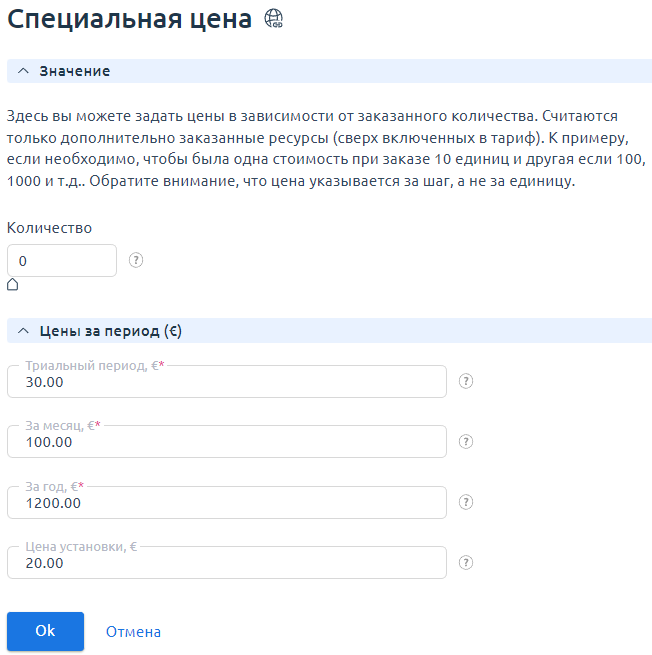
Может быть полезно
Связанные статьи: